Webinoly - Pasang laman web WordPress yang dioptimumkan dengan SSL percuma
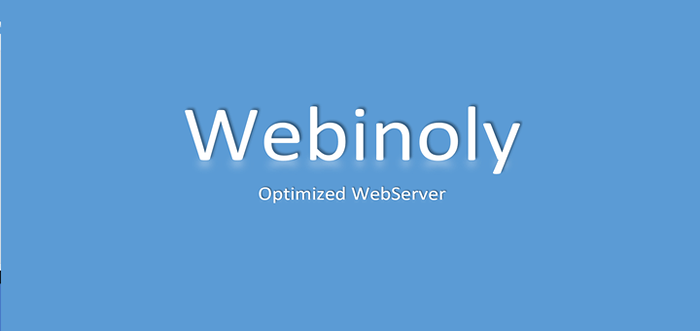
- 1959
- 555
- Don Will
Sekiranya anda ingin menjadi tuan rumah laman web WordPress anda sendiri, terdapat banyak cara untuk melakukannya. Anda mungkin pernah mendengar Lampu dan Lemp tumpukan.
Dalam artikel ini, kami akan menunjukkan pendekatan yang berbeza, menggunakan Webinoly - Pelayan Web Lemp yang dioptimumkan dengan pelbagai ciri bersepadu untuk menjadikan kehidupan anda lebih mudah.
Sejak Webinoly Mengikuti amalan terbaik untuk laman web anda, anda dapat:
- Sijil SSL percuma melalui Mari enkripsi.
- Http/2 - Semakan utama Protokol Rangkaian HTTP.
- Php 7.3. Versi terdahulu juga disokong jika diperlukan.
- Fastcgi dan Redis Cache objek untuk WordPress.
- Percubaan secara automatik untuk mengoptimumkan pelayan web anda untuk mendapatkan sebahagian besar sumber anda yang tersedia.
Untuk menguruskan laman web anda, Webinoly Menyediakan pilihan berikut:
- Perintah untuk membuat, memadam dan melumpuhkan laman web.
- Pemasangan SSL sijil.
- Pandangan log dalam masa nyata.
- Pilihan keselamatan tambahan untuk mengakses phpmyadmin.
Dalam artikel ini, kami akan menunjukkan kepada anda cara memasang Webinoly. Ia disokong Lts versi Ubuntu Oleh itu, anda boleh memasangnya Ubuntu 16.04 atau 18.04. Terdapat laporan untuk perkhidmatan untuk bekerja pada versi lain juga, tetapi tidak ada ujian rasmi yang telah dibuat setakat ini.
Memasang Webinoly di Ubuntu
Pemasangan Webinoly agak mudah, yang perlu anda lakukan ialah menjalankan perintah wget berikut.
$ sudo wget -qo weby qrok.es/wy && sudo bash weby 3
Ini akan memasang semua Webinoly pakej, termasuk Nginx, Mariadb dan Php. Itu mudah. Apabila pemasangan selesai, anda akan menerima Mysql Kata Laluan Pengguna:
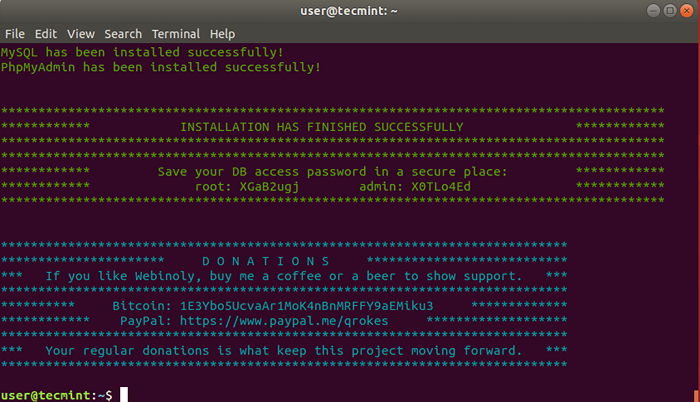 Pasang Webinoly di Ubuntu
Pasang Webinoly di Ubuntu Membuat laman web WordPress pertama anda
Sekarang pemasangan selesai, anda boleh menyediakan yang pertama WordPress laman web dengan Webinoly. Ini dengan mudah boleh dibuat dengan satu arahan:
Contoh laman web $ sudo.com -wp
Perintah di atas akan membuat laman web: Contoh.com dengan pemasangan WordPress. Ia akan meminta anda membuat pangkalan data baru atau menggunakan yang ada. Anda boleh menjawab semua soalan dengan lalai "Y" dan Webinoly Akan menjana nama pangkalan data rawak, nama pengguna dan kata laluan:
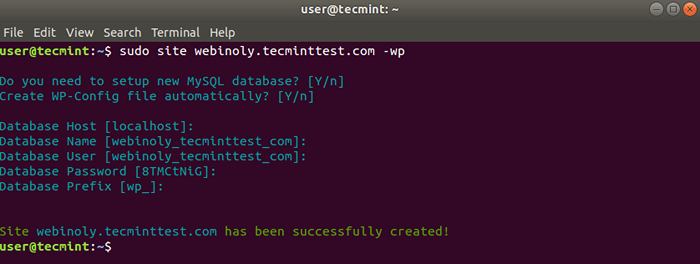 Buat laman web WordPress
Buat laman web WordPress Setelah persediaan selesai, anda boleh membuka laman web dan mengkonfigurasi tajuk laman web, nama pengguna dan kata laluan anda:
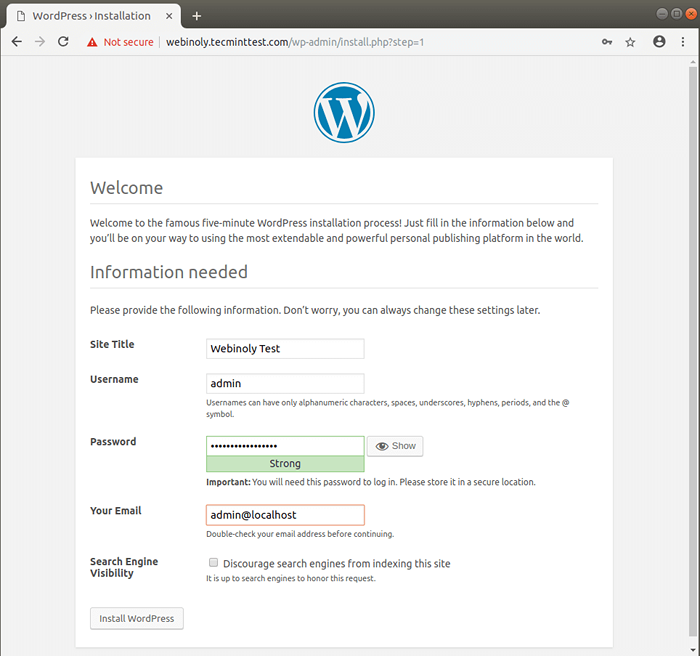 Persediaan laman web WordPress
Persediaan laman web WordPress Apabila anda mengklik "Pasang WordPress"Pemasangan akan selesai dan anda boleh memulakan kerja di laman web anda.
Konfigurasikan pelayan untuk WordPress
Seperti yang dinyatakan sebelum ini, Webinoly membolehkan anda membuat beberapa konfigurasi dan tweak tambahan ke pelayan anda. Di bawah, anda dapat melihat beberapa contoh cara menambah konfigurasi tambahan:
Mengubah suai Fastcgi konfigurasi.
$ sudo webinoly -config -cache $ sudo webinoly -clear -cache = fastcgi
Port lalai untuk phpmyadmin adalah 22222. Sekiranya anda ingin mengubahnya, anda boleh menggunakan arahan berikut:
$ sudo webinoly -tools -port = 18915 $ sudo webinoly -tools -site = myMainsite.com
Arahan kedua menguatkuasakan penggunaan mymainsite.com Untuk mengakses bahagian alat.
Untuk mengelakkan trafik jahat yang boleh kita tambahkan lubang hitam sebagai lalai nginx respons. Dengan cara itu tidak ada kandungan yang akan dikembalikan apabila permintaan dibuat yang tidak sesuai dengan mana -mana laman web.
$ sudo webinoly -default -site = Blackhole
Sekiranya anda ingin menyekat alamat IP daripada mencapai laman web anda, anda boleh menggunakan arahan berikut:
$ sudo webinoly -blockip = xx.xx.xx.xx
Persediaan SSL Percuma di Laman Web WordPress
Untuk mengeluarkan percuma SSL sijil untuk domain anda, anda boleh menggunakan:
Contoh laman web $ sudo.com -ssl = pada
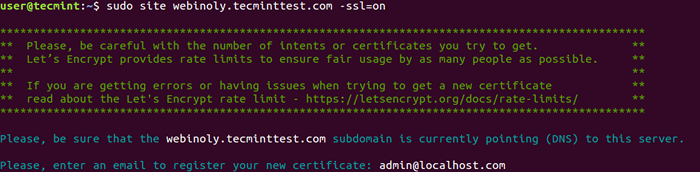 Persediaan SSL Percuma di WordPress
Persediaan SSL Percuma di WordPress Terdapat banyak lagi pilihan yang boleh anda gunakan Webinoly. Contohnya - memasang/menyahpasang pakej tambahan, membolehkan pengesahan HTTP, menambah domain yang diletakkan, mewujudkan WordPress Multisite dan banyak lagi.
Untuk maklumat dan contoh yang lebih terperinci, saya cadangkan anda menyemak dokumentasi Webinoly.
Kesimpulan
Webinoly adalah pelaksanaan yang bagus dan mudah Lemp timbunan dengan menambah fungsi tambahan. Ia pasti bernilai mencuba sama ada jika anda berpengalaman atau pengguna pemula.

